
Movavi Video Editor - funkční program pro úpravy a úpravy videa, zaměřený na průměrného uživatele. Tato aplikace má ocenění, spadala do seznamu nejlepších softwarů sestavených slavným mezinárodním počítačovým časopisem.
Mnoho uživatelů se potýká s potřebou úpravy video souborů. Například musíte připojit natočené video, stažené video z internetu atd. Pro zpracování videa potřebujete specializovaný program - video editor, ve kterém můžete provádět nezbytné operace pro úpravy a úpravy videa.
Obsah:- Vlastnosti Movavi Video Editoru
- Jak editovat videa v Movavi Video Editoru
- Závěry článku
Takové aplikace pro práci s video soubory mají často poměrně komplikované rozhraní, ve kterém je nemožné okamžitě pochopit logiku programu.
Software pro editaci videa Movavi Video Editor je ideální pro práci s video soubory. Výhodou aplikace je, že Movavi Video Editor je velmi snadno ovladatelný, má přátelské rozhraní, dokonce i nezkušený uživatel ho snadno zjistí..
Vlastnosti Movavi Video Editoru
Klíčové vlastnosti Editoru videa Movavi:
- Velké množství vestavěných efektů a filtrů.
- Odstranění nepotřebných fragmentů z videa, připojení různých video souborů.
- Přidání zvukové stopy do video souboru.
- Vložení grafiky do videa.
- Přidání titulků, vodoznaků do videa.
- Funkce Picture-in-Picture.
- Nahrávání videa z webové kamery.
- Nahrávání zvuku z mikrofonu.
- Automaticky vytvářejte videa pomocí Průvodce tvorbou klipů.
- Nastavte vlastnosti videa a zvuku.
- Převést video do jiného formátu videa.
- Vysokorychlostní převod videa.
- Uložte zvukovou stopu z videa ve vybraném audio formátu.
- Zlepšení kvality záznamu videa.
- Podpora nahrávání videí na YouTube.
Program má vestavěnou knihovnu, která obsahuje potřebné komponenty: klipy, pozadí, zvuky, hudbu, kterou lze použít k vytváření videoklipů v aplikaci Movavi Video Editor..
Program je k dispozici v ruštině. Video editor Movavi si můžete stáhnout z oficiálních webových stránek výrobce - ruské společnosti Movavi na adrese www.movavi.ru/videoeditor. Movavi Video Editor je placený program, který má dvě verze, které se liší svou funkčností: Movavi Video Editor a Movavi Video Editor Plus.
Ihned po spuštění aplikace se v hlavním okně aplikace Movavi Video Editor otevře okno pro výběr projektu. Otevřete existující projekt nebo vytvořte nový projekt v pokročilém nebo jednoduchém režimu.
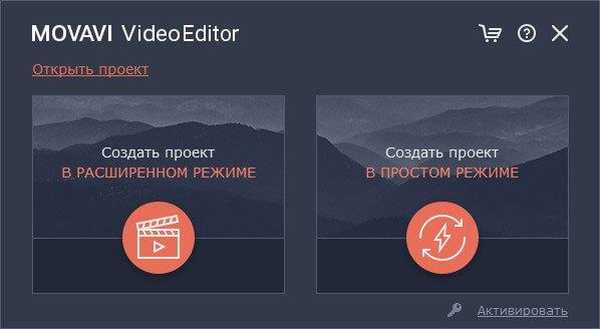
Vytvoření projektu v editoru videa Movavi se skládá z několika fází:
- Přidání videí a fotografií do projektu.
- Střih videa, výběr kvality.
- Přidávání přechodů.
- V případě potřeby k videu přidejte hudbu.
- Uložení výsledku do vybraného formátu.
Jak editovat videa v Movavi Video Editoru
Když vytvoříte projekt v okně programu Movavi Video Editor, otevřou se výzvy vysvětlující, jak pracovat v aplikaci. Pokud něco není jasné, přejděte na web Movavi, kde naleznete podrobné informace o práci v programu..
Přejděte na kartu Importovat, přidejte videa, fotografie a hudbu nebo vyberte videozáznam z fotoaparátu.
Přetáhněte video nebo několik klipů na lepicí desku, na které bude probíhat hlavní práce s video soubory.
Pro pohodlnější práci s projektem změňte měřítko posunutím posuvníku doprava na stupnici měřítka, která je umístěna v levé dolní části okna programu.
Ve spodní části okna Movavi Video Editor se zobrazují hlavní nastavení projektu, která můžete podle svého uvážení kdykoli před dokončením projektu změnit..
V sekci „Nástroje“ na kartách „Video“ a „Zvuk“ jsou vybrány určité parametry, které by se měly použít v tomto projektu..
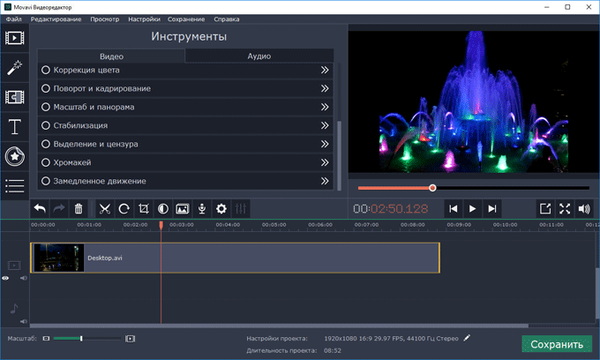
Ve většině případů je nutné z videa vystřihnout nepotřebné části, rozdělit video na fragmenty, aby bylo možné je vyměnit, vložit fotografii do videosekvence nebo přidat další obrázek.
Movavi Video má vestavěný přehrávač, který zobrazuje aktuální stav projektu. Multimediální přehrávač se odehrává na celé obrazovce. V případě potřeby odepněte přehrávač z okna programu.
Aplikace obsahuje vestavěné zvuky a hudbu, které se používají k vytvoření filmu. Na příkladu z tohoto článku nebyla ve videu žádná zvuková stopa, takže jsem do svého projektu z počítače přidal další zvukový soubor.
Zvukovou stopu vloženou do videosouboru lze vypnout a místo toho přidat další. Pokud délka přidané zvukové stopy přesahuje délku videa, ořízněte přebytek v editoru videa.
V případě potřeby přidejte do vytvořeného filmu videoklipy nebo pozadí z knihovny.
Pokud již není potřeba další úprava filmového videa, je projekt v počítači. Pokud je to nutné, může být toto video dále zpracováno pomocí různých nástrojů zabudovaných do editoru videa..
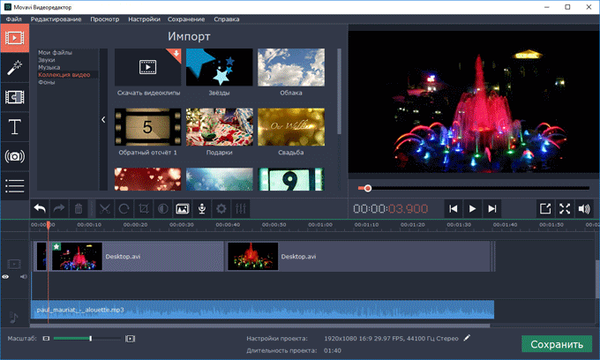
Klepnutím na kartu Filtry vyberte a použijte příslušný filtr..
Na kartě Přechod je přidán přechod mezi dvěma klipy. Pokud se jednotlivé části videa spojí ošklivě, přidejte plynulý přechod pro příjemný vizuální zážitek na místo, kde jsou dva fragmenty videa v kontaktu.
Po vstupu na kartu Titulky přidejte text na požadované místo ve videu, vyberte velikost písma a délku jeho zobrazení. Můžete si vybrat z různých typů písem. Nastavte barvu a průhlednost přidaného textu. Titulky jsou umístěny na samostatné stopě tabulky úprav.
Na kartě Nálepka navrhují do videa přidat nálepku. Přidejte nálepku na požadované místo (pokud je to nutné) na titulní stopě.
Mohlo by vás také zajímat:- Movavi Video Suite - jednoduchý program pro vytváření videa
- Nahrávání videa z webové kamery v editoru Movavi Video Editor
Na kartách se dále otevírají další nástroje: „Tvary“, „Měřítko a panoramata“, „Animace“, „Měřítko a panoráma“, „Stabilizace“, „Výběr a cenzura“, „Chromakey“, s nimiž jsou tyto nebo ty vyřešeny. úkoly při úpravách filmu.
Pokud bylo video pořízeno fotoaparátem, který se při fotografování chvěl v rukou, pomůže stabilizační nástroj opravit chvění fotoaparátu.
Zvýrazněte video, upravte stabilizační parametry, podívejte se na výsledek, použijte nastavení.

Zahrajte si projekt pomocí přehrávače, ujistěte se, že výsledek jste spokojeni. Dále klikněte na tlačítko „Uložit“.
V okně „Uložit“ vyberte nastavení projektu a nastavení exportu.
Program podporuje hlavní formáty videa:
- MP4, AVI, MKV, MOV, FLV, MPEG, WMV, M2TS atd..
Zvukový doprovod je uložen v následujících zvukových formátech:
- MP3, WAV, AAC, FLAC, OGG, WMA atd..
Movavi Video Editor implementuje vysoce kvalitní nahrávání videa na YouTube až do 1080p HD. Budete se muset přihlásit ke svému účtu pomocí populární služby hostování videa, vybrat nezbytná nastavení v programu a poté začít nahrávat video na YouTube..
Aplikace ukládá video pro televizory v kvalitě až 4K Ultra HD.
Movavi Video Editor podporuje vytváření videí pro Apple, Android, Xbox, PSP atd..
Po výběru nastavení vyberte místo pro uložení videa, pojmenujte soubor a klikněte na tlačítko "Start".
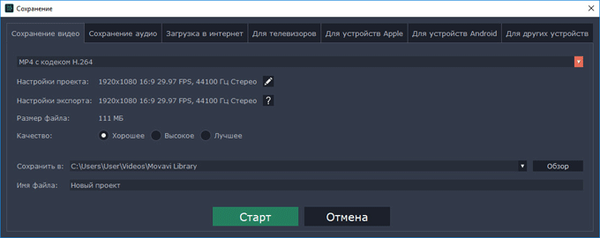
Po dokončení převodu je film připraven k prohlížení.
Závěry článku
Pokud se potýkáte s potřebou upravit video, ale nejste profesionálem v této oblasti, Movavi Video Editor (Movavi Video Editor) je vynikajícím řešením. Aplikace má jasné rozhraní, má skvělou funkčnost. S video editorem Movavi se dozvíte, že editace videa může být jednoduchá a zábavná..
Související publikace:- Bolide Movie Creator - střih videa pro začátečníky
- Free Video Editor - editace a mazání fragmentů z videa
- Ashampoo Music Studio 2018 (zdarma)
- Nejlepší převaděče videa
- Boilsoft Video Splitter - program pro řezání videa











